라즈베리 파이 피코 터치 센서
이 튜토리얼은 터치 버튼 또는 터치 스위치라고도 불리는 터치 센서를 이용하여 Raspberry Pi Pico를 활용하는 방법을 안내합니다. 터치 센서는 간단한 터치 동작을 통해 램프와 같은 장치를 제어하는 데 자주 사용되며, 기존의 버튼처럼 작동합니다. 현대의 많은 기기에서 터치 센서를 선호하는 이유는 전통적인 기계식 버튼보다 제품에 더 세련되고 통합된 외관을 부여할 수 있기 때문입니다.
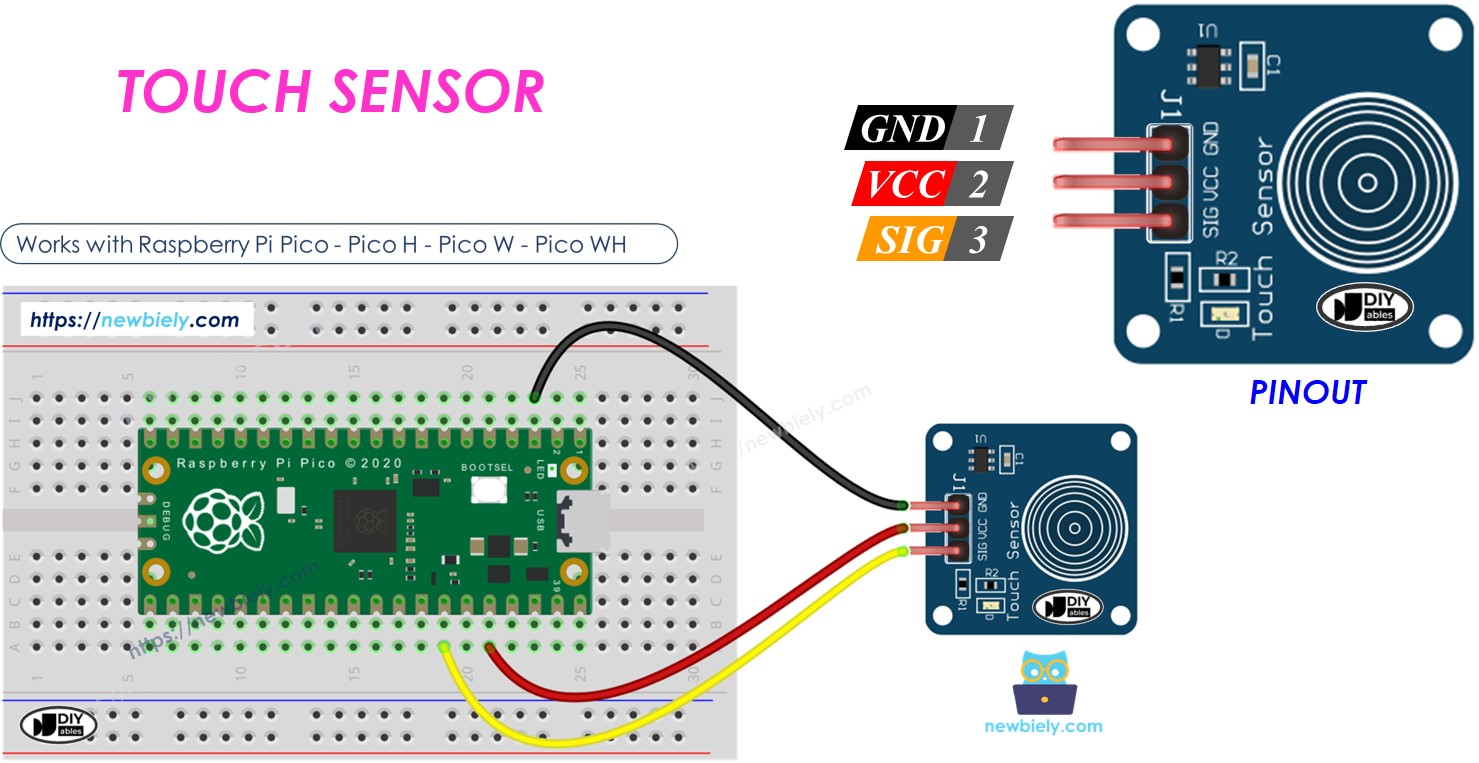
준비물
| 1 | × | 라즈베리 파이 피코 W | 쿠팡 | 아마존 | |
| 1 | × | 라즈베리 파이 피코 (또는) | 쿠팡 | 아마존 | |
| 1 | × | 마이크로 USB 케이블 | 아마존 | |
| 1 | × | 터치 센서 (Touch Sensor) | 쿠팡 | 아마존 | |
| 1 | × | 점퍼케이블 | 쿠팡 | 아마존 | |
| 1 | × | (추천) 라즈베리 파이 피코용 스크루 터미널 확장 보드 | 아마존 |
터치 센서에 관하여
핀아웃
터치 센서에는 세 개의 커넥터가 있습니다.
- GND 핀: GND (0 볼트)에 연결
- VCC 핀: VCC (5 볼트 또는 3.3 볼트)에 연결
- SIGNAL 핀: 만지지 않으면 LOW, 만지면 HIGH가 표시됩니다. 이 핀을 Raspberry Pi Pico의 입력 핀에 연결하십시오.

작동 방식
- 아무도 센서를 만지지 않을 때, 신호 핀은 LOW입니다.
- 누군가 센서를 만지면, 신호 핀은 HIGH입니다.
Raspberry Pi Pico - 터치 센서
터치 센서의 SIGNAL 핀이 라즈베리 파이 피코의 입력 핀에 연결되어 있습니다.
터치 센서가 터치되었는지 확인하려면, Raspberry Pico의 입력 핀이 활성 상태인지 확인하십시오.
선연결
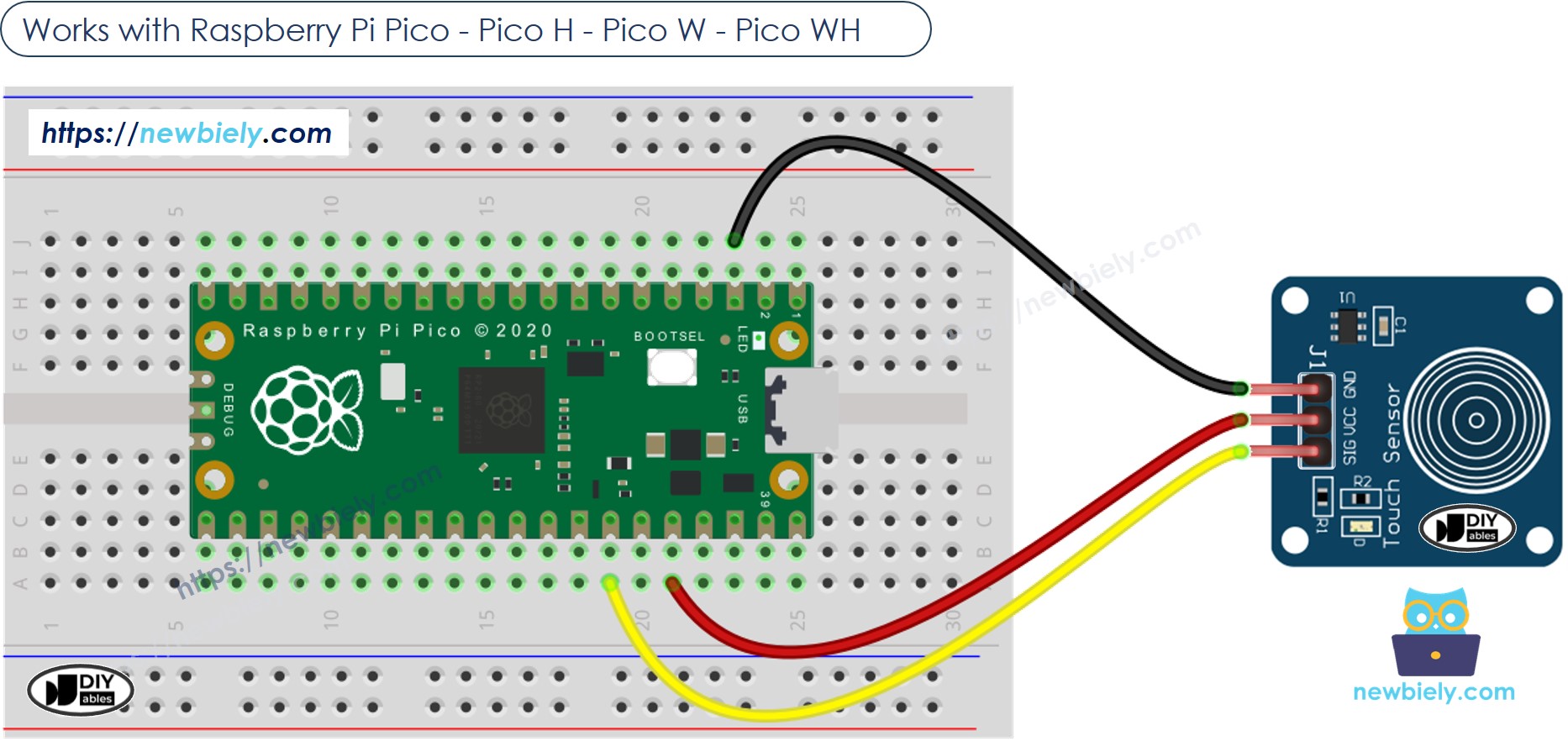
이 이미지는 Fritzing을 사용하여 만들어졌습니다. 이미지를 확대하려면 클릭하세요.
터치 센서 - Raspberry Pi Pico 코드
터치 센서의 값을 읽고 출력한다
자세한 사용 방법
아래의 지침을 단계별로 따르십시오:
- 컴퓨터에 Thonny IDE가 설치되어 있는지 확인합니다.
- Raspberry Pi Pico에 MicroPython 펌웨어가 설치되어 있는지 확인합니다.
- 만약 Raspberry Pi Pico를 처음 사용한다면, 자세한 지침을 위해 라즈베리 파이 피코 - 시작하기 튜토리얼을 참조하세요.
- 제공된 다이어그램에 따라 Raspberry Pi Pico와 터치 센서를 연결합니다.
- USB 케이블을 사용하여 Raspberry Pi Pico를 컴퓨터에 연결합니다.
- 컴퓨터에서 Thonny IDE를 실행합니다.
- Thonny IDE에서 도구 옵션으로 이동하여 MicroPython (Raspberry Pi Pico) 인터프리터를 선택합니다.
- 인터프리터 탭에서 드롭다운 메뉴를 통해 MicroPython (Raspberry Pi Pico)를 선택합니다.
- 올바른 포트가 선택되었는지 확인합니다. Thonny IDE는 포트를 자동으로 감지하지만, 수동으로 선택해야 할 수도 있습니다 (예: Windows에서는 COM3, Linux에서는 /dev/ttyACM0).
- 위 코드를 복사하여 Thonny IDE의 편집기에 붙여넣습니다.
- Raspberry Pi Pico에 스크립트를 저장하려면:
- 저장 버튼을 클릭하거나 Ctrl+S 키를 사용합니다.
- 저장 대화창에서 "이 컴퓨터"와 "Raspberry Pi Pico" 두 섹션이 표시되면 Raspberry Pi Pico를 선택합니다.
- 파일 이름을 main.py로 저장합니다.
- 초록색 실행 버튼을 클릭하거나 F5 키를 눌러 스크립트를 실행합니다. 스크립트가 실행될 것입니다.
- 손가락으로 센서를 터치한 후 손을 떼세요.
- Thonny 하단의 쉘에서 메시지를 확인하세요.
스크립트의 이름을 main.py로 지정하고 Raspberry Pi Pico의 루트 디렉토리에 저장하면 Pico의 전원이 켜지거나 리셋될 때마다 자동으로 실행됩니다. 이는 전원이 공급되자마자 바로 실행되어야 하는 독립 실행형 애플리케이션에 유용합니다. 스크립트의 이름을 main.py가 아닌 다른 이름으로 지정한 경우, Thonnys의 Shell에서 수동으로 실행해야 합니다.
센서가 터치되었거나 해제되었음을 감지
자세한 사용 방법
- 제공된 MicroPython 코드를 복사하여 Thonny 에디터에 붙여넣으세요.
- Raspberry Pi Pico에 코드를 저장하세요.
- 녹색 Run 버튼을 클릭하거나 F5 키를 눌러 스크립트를 실행하세요.
- 손가락을 센서 위에 올려놓고 계속 유지하세요.
- Thonny 하단의 Shell에서 메시지를 확인하세요.
- 센서에서 손가락을 떼세요.
- Thonny 하단의 Shell에 있는 메시지를 확인하세요.
동영상
비디오 제작은 시간이 많이 걸리는 작업입니다. 비디오 튜토리얼이 학습에 도움이 되었다면, YouTube 채널 을 구독하여 알려 주시기 바랍니다. 비디오에 대한 높은 수요가 있다면, 비디오를 만들기 위해 노력하겠습니다.
